Sebagian besar komputer baru dan laptop yang Anda beli di toko atau online biasanya dilengkapi dengan Windows 10. Jika Anda memulai dari awal dengan versi baru, Anda memerlukan bersihkan instalasi Windows dan Anda harus mengaktifkannya. Aktivasi di Windows 10 membantu memverifikasi bahwa Anda memiliki salinan asli Windows yang belum digunakan di lebih banyak perangkat daripada yang diizinkan.
Anda bisa mendapatkan kesalahan aktivasi Windows 10 jika salinan Windows palsu, diinstal pada banyak PC, atau jika Anda menggunakan komputer bekas dan tidak memiliki kunci produk.
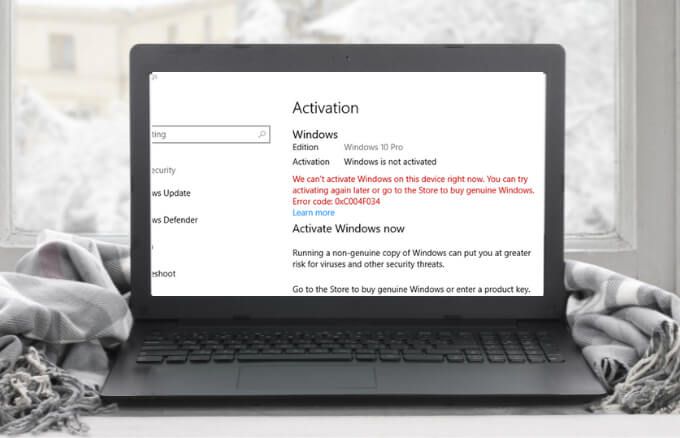
Mengapa Saya Mendapatkan Kesalahan Aktivasi Windows 10?
Tinjau bagian ini untuk mengidentifikasi mengapa Anda mendapatkan kesalahan aktivasi di Windows 10.
Salinan Windows Anda Diinstal di Banyak Komputer
Jika Anda menggunakan komputer bekas, mungkin saja penjual menggunakan kunci produk di lebih banyak komputer daripada yang diizinkan Microsoft. Aktivasi mungkin gagal berfungsi jika Anda memiliki satu salinan Windows yang diinstal di beberapa komputer. Anda dapat meminta penjual untuk memberikan kunci produk asli dan DVD Windows.
Jika Anda mencoba DVD Windows atau kunci produk dan tetap tidak dapat mengaktifkan komputer Anda, atau penjual tidak memilikinya, Anda mungkin harus membeli kunci produk baru atau salinan jendela. Atau, Anda dapat hubungi tim Dukungan Microsoft jika Anda terus mengalami masalah dengan aktivasi.
Kunci Produk atau Lisensi Digital Tidak Ada
Untuk mengaktifkan Windows 10, Anda memerlukan lisensi digital Windows atau Kunci produk Windows 25 karakter. Jika Anda tidak memiliki keduanya, Anda akan mendapatkan kesalahan aktivasi Windows.
Perangkat Lunak Palsu
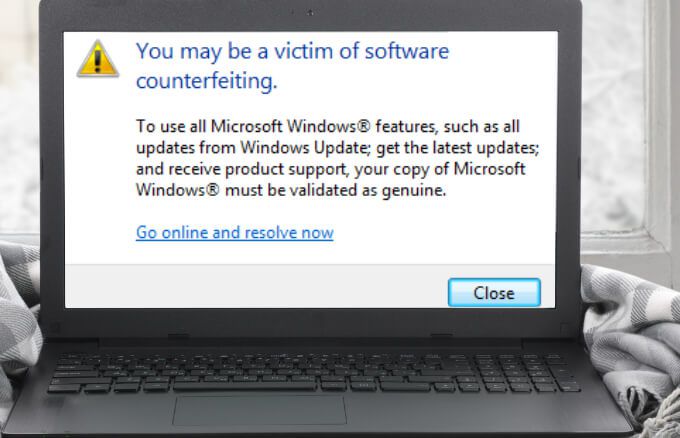
Jika Anda menggunakan salinan Windows palsu, Anda tidak akan dapat mengaktifkannya. Anda dapat mengunjungi situs Microsoft Bagaimana Mengenalinya untuk mengetahui apakah salinan Anda palsu atau asli.
Versi Windows yang Berbeda atau Kunci Produk yang Berbeda Digunakan Selama Perbaikan
Jika Anda menggunakan versi Windows yang berbeda atau Windows telah diaktifkan sebelum Anda memperbaiki atau membangun kembali PC Anda, Anda akan mendapatkan kesalahan aktivasi Windows. Hal yang sama berlaku jika kunci produk yang berbeda digunakan selama perbaikan.
Dalam kasus tersebut, instal ulang versi asli Windows Anda dan masukkan kembali kunci produk yang disertakan dengan salinan asli Windows atau komputer Anda.
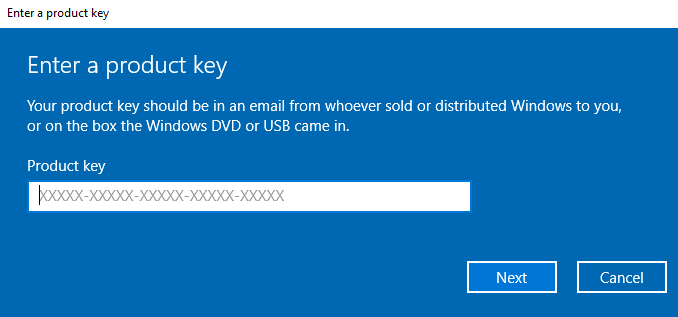
Perubahan Perangkat Keras Substansial
Windows mungkin tidak lagi diaktifkan jika Anda mengganti hard drive atau papan utama, atau membuat perubahan perangkat keras yang substansial ke komputer Anda baru-baru ini. Ini karena Windows tidak akan menemukan lisensi yang cocok dengan perangkat Anda, artinya Anda harus mengaktifkan kembali Windows menggunakan kunci produk atau lisensi digital agar dapat berfungsi kembali.
Cara Menyinkronkan Microsoft Digital Lisensi
Anda dapat mengonfirmasi apakah akun Microsoft Anda terkait dengan lisensi digital Anda dalam beberapa langkah cepat.
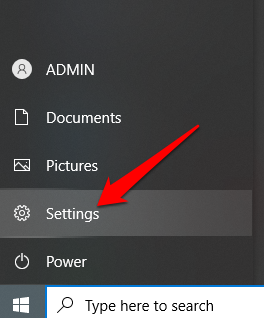
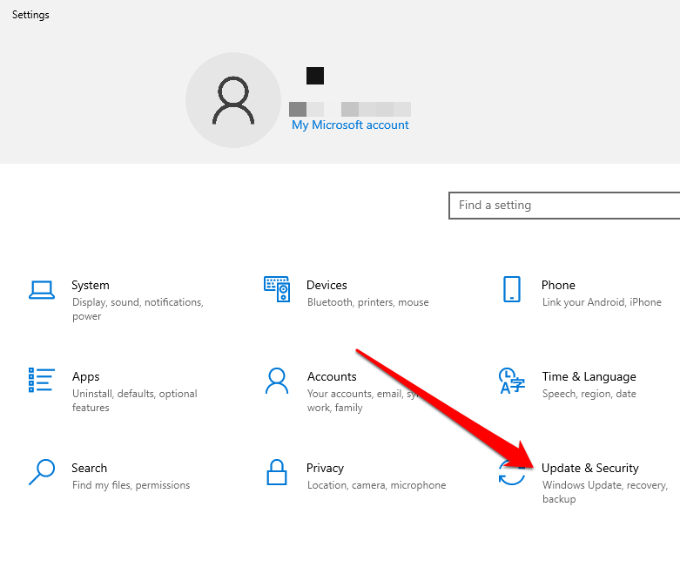
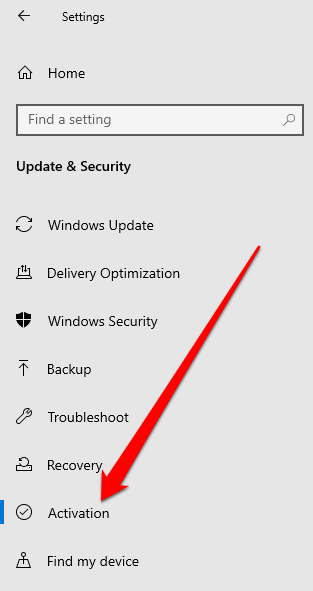
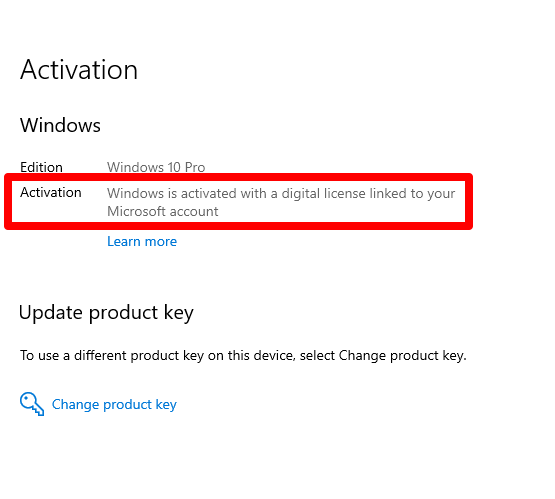
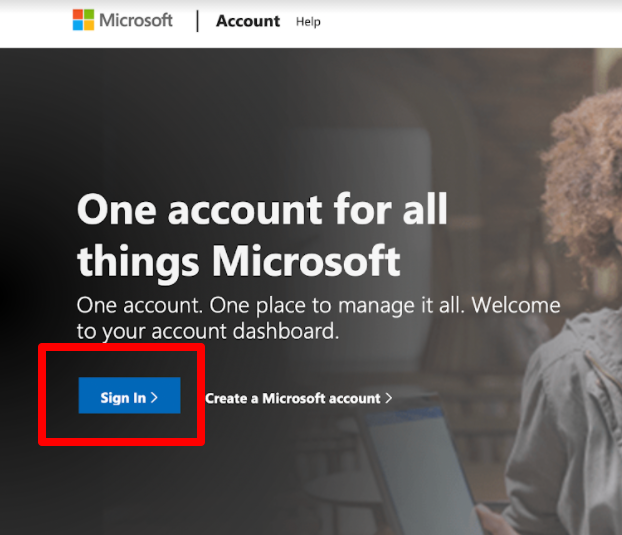
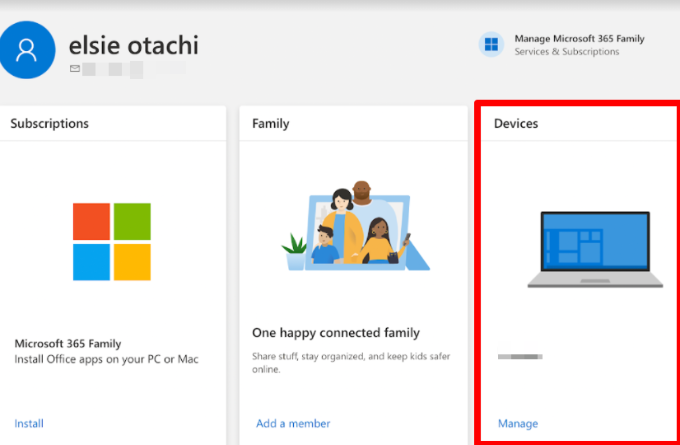
Cara Memperbaiki Aktivasi Windows 10 Kesalahan
Meskipun Windows 10 dapat bekerja tanpa aktivasi, kami tidak menyarankannya karena beberapa fitur akan dinonaktifkan, dan Microsoft mungkin memutuskan untuk menunda atau memblokir pembaruan sama sekali sehingga tidak aman untuk Anda gunakan . Selain itu, penggunaan Windows tanpa lisensi yang sesuai dapat dianggap ilegal, terutama jika Anda menggunakannya untuk tujuan komersial.
Berikut cara memperbaiki kesalahan aktivasi di Windows 10.
Periksa Apakah Komputer Anda Menjalankan Windows 10 1607 atau Lebih Baru
Sebelum Anda dapat memperbaiki kesalahan aktivasi Windows 10 apa pun, periksa apakah perangkat Anda mutakhir dan menjalankan versi Windows 10 1607 atau versi yang lebih baru.
Ketik winverdi kotak pencarian pada taskbar dan pilih Winveruntuk melihat versi Windows dan membangun di PC Anda.
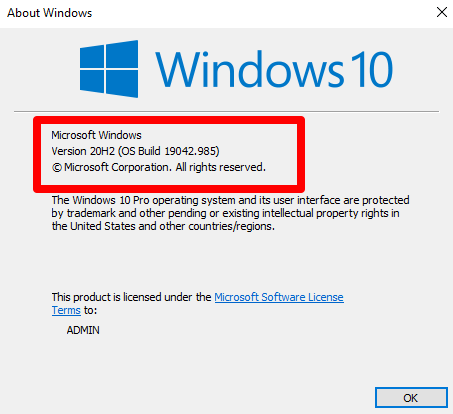
Catatan: Jika PC Anda menjalankan versi Windows yang lebih lama, pelajari cara perbarui Windows 10 ke versi terbaru.
Gunakan Pemecah Masalah Aktivasi
Pemecah masalah aktivasi membantu memperbaiki beberapa kesalahan aktivasi Windows yang disebabkan oleh perubahan perangkat keras yang signifikan, masalah dengan lisensi digital Windows, atau menginstal ulang Windows.
Catatan: Pemecah Masalah Aktivasi hanya tersedia jika Windows tidak diaktifkan di PC Anda. Juga, Anda harus masuk sebagai administrator. Jika tidak, Anda dapat membuat akun pengguna atau admin lokal untuk mulai menggunakan pemecah masalah menggunakan langkah-langkah di bawah ini.
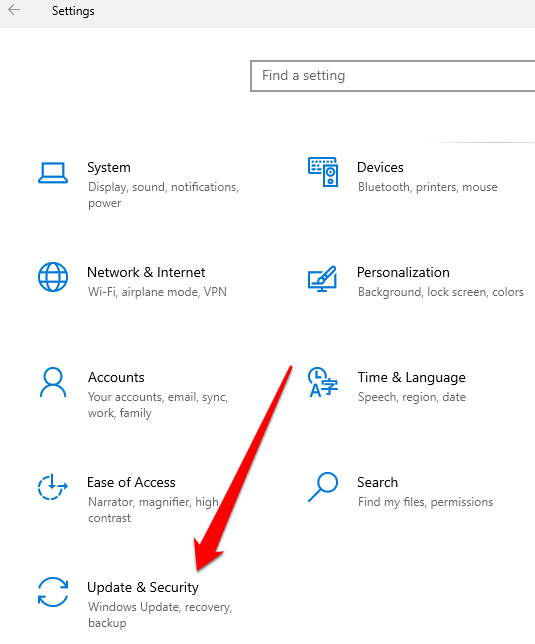
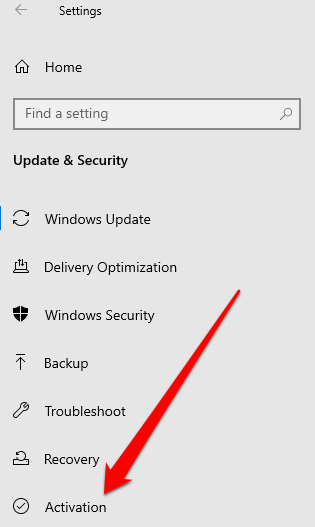
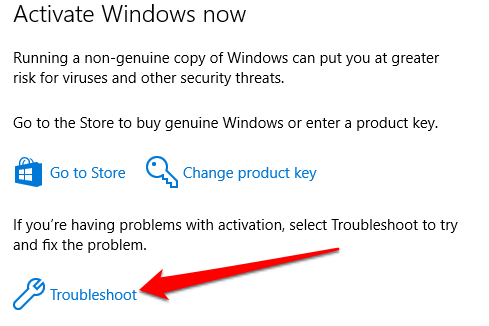
Jika Anda masih mendapatkan kesalahan aktivasi, ikuti langkah-langkah di bawah ini untuk mengatasinya.
Perbaiki Kesalahan Aktivasi Windows 0x8007232b
Jika Anda mendapatkan kesalahan aktivasi Windows 0x8007232b, Anda mungkin memasukkan kunci produk untuk edisi Windows Enterprise agar aktif Windows 10 Pro atau Windows 10 Home.
Anda juga dapat melihat kesalahan jika Anda mengaktifkan PC yang tidak terhubung ke jaringan yang benar, terutama jika itu adalah perangkat tempat kerja. Jika Anda berada di jaringan yang benar, hubungi administrator TI untuk membantu Anda mengubah setelan jaringan atau coba masukkan kunci produk lagi.
Untuk memasukkan kunci produk:
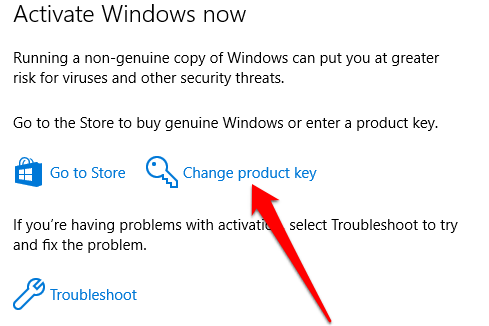
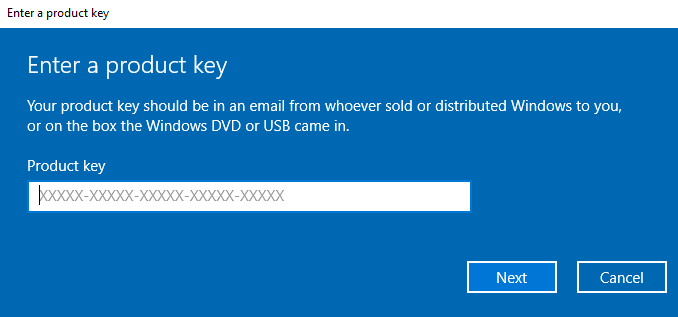
Perbaiki Kesalahan Aktivasi Windows 10 0x803f7001
Kesalahan 0x803F7001 berarti tidak ada yang valid Lisensi Windows 10 untuk mengaktifkan Windows di komputer Anda. Biasanya, kesalahan muncul karena alasan berikut:
Untuk mengatasi kesalahan 0x803F7001, jalankan Pemecah Masalah Aktivasi, lalu gunakan langkah-langkah di bawah ini untuk mengaktifkan Windows menggunakan kunci produk atau lisensi digital untuk Windows.
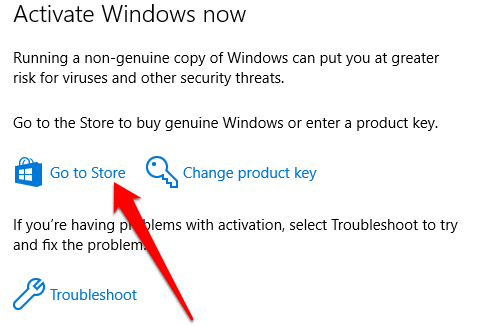
Perbaiki Kode Kesalahan Aktivasi Windows 0x44578
Kode kesalahan aktivasi Windows 0x44578 berasal dari malware yang menghalangi Anda mengakses desktop. Malware tersebut meniru layar aktivasi Instalasi Windows, menampilkan kesalahan 0x44578 dan menampilkan dialog terpisah yang meminta Anda memasukkan sandi untuk melanjutkan.
Jika kesalahan ini muncul di komputer, Anda mungkin tidak dapat mengakses fitur seperti Task Manager atau masuk dengan Safe Mode.
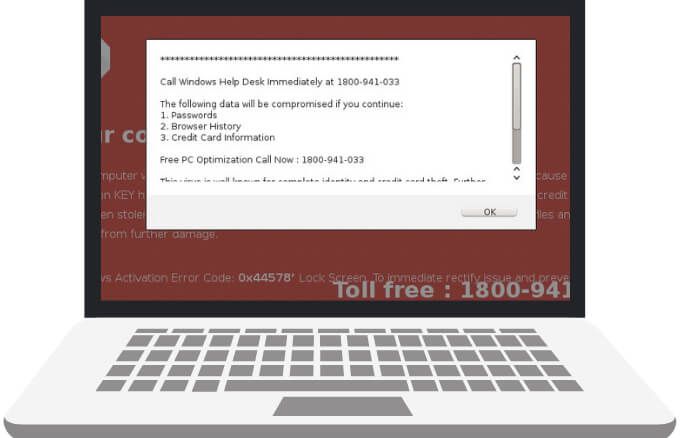
Untuk mengatasi kesalahan, Anda dapat boot dalam Mode Aman atau gunakan Pemulihan Sistem mengembalikan PC ke waktu sebelumnya sebelum Anda mendapat kesalahan. Jika itu malware sial, itu tidak akan hilang semudah itu.
Baca panduan kami tentang cara menghapus malware yang membandel, cara hapus malware dengan alat gratis dan cara lakukan pemindaian virus offline. Setelah Anda dapat menghapus malware, restart PC Anda dan periksa apakah kesalahannya hilang.
Mengaktifkan dan Menjalankan Kembali Windows 10
Mengaktifkan Windows 10 hadir dengan beberapa manfaat termasuk akses ke semua fitur yang Anda perlukan untuk menggunakan PC, perbaikan keamanan untuk virus atau malware, plus pembaruan yang memperbaiki kesalahan dan bug yang diketahui.
Beri komentar dan beri tahu kami jika panduan ini membantu Anda mengatasi kesalahan aktivasi Windows di komputer Anda.